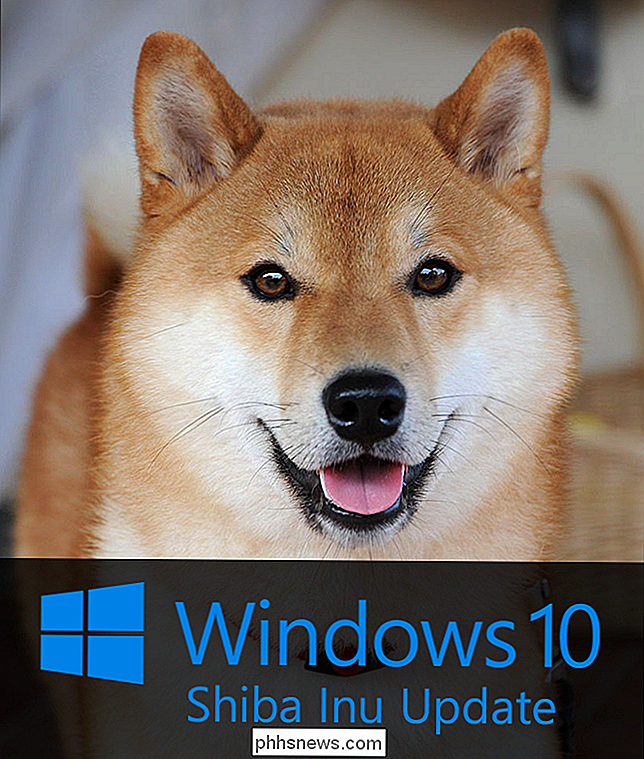Microsoft: Veuillez nommer Windows 10 Mises à jour après Dogs

Nous devons parler, Microsoft. Windows 10 est génial, et nous aimons toutes les nouvelles fonctionnalités que nous obtenons tous les six mois. Les étoiles d'or tout autour.
Mais les noms de ces mises à jour sont tous nuls. Je veux dire, regardez cette liste:
- Mise à jour de novembre
- Mise à jour d'anniversaire
- Mise à jour du printemps
- Mise à jour des créateurs
- Mise à jour des créateurs d'automne
Je n'en ai pas lequel. Et c'est le problème. Ces noms sont si génériques qu'ils sont inutiles. Si je vois un titre disant que vous ne supportez plus la "Mise à jour de novembre", je n'ai aucune idée de ce que cela signifie. Je pourrais penser que ça sort ce novembre (il est sorti il y a deux mois). Et si je vivais en Australie, la "Fall Creators Update" est sortie au printemps, ce qui est tout simplement horrible.
Vous pouvez corriger cela, Microsoft. Donnez à vos mises à jour des noms faciles à retenir. Noms avec personnalité. Noms avec un attrait universel
Nommez vos mises à jour Windows 10 après les chiens
Sérieusement, Microsoft: Chiens
Vous pensez que nous plaisantons. N'étaient pas. Apple et Canonical ont tous deux utilisé des noms d'animaux pour faire grand effet, et dix ans plus tard, je me souviens encore des versions "Breezy Badger" et "Snow Leopard" qui se réfèrent à. Si vous devez effectuer des mises à jour fréquentes et que les utilisateurs doivent suivre ces mises à jour, vous avez besoin de noms mémorables. Les animaux sont mémorables.
Alors pourquoi les chiens? D'abord, les chiens sont géniaux. Deuxièmement, il y a des centaines de races, donc vous ne manquerez pas de noms comme Apple a fait (stupide Apple). Et enfin, parce que les opportunités de branding sont infinies. Sérieusement, regardez ceci:
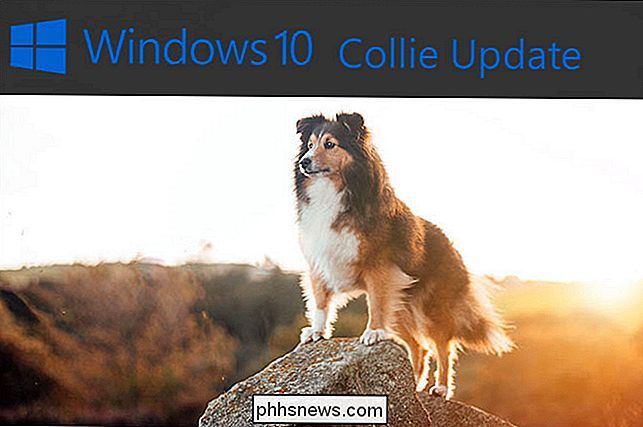
Je téléchargerais cette mise à jour dès maintenant si vous l'offriez, et je m'en ficherais même si elle supprimait Paint et Notepad. Imaginez le pouvoir que ces chiens pourraient vous donner. Vous avez un communiqué axé sur la sécurité? Boom. Vous avez une mise à jour avec des mises à jour de sécurité et un tas de fonctionnalités amusantes? Optez pour une race ludique avec une réputation difficile. Vous avez une mise à jour avec des notifications agaçantes et persistantes qui vous mordillent toute la nuit? Bien sûr que vous le faites. Ou peut-être que vous avez une mise à jour que vous êtes certain que l'Internet entier va adorer. Ou, si vous êtes décidé à coller les saisons dans les noms, vous pouvez. ... mais nous ne le recommanderions pas. Nous pourrions les faire toute la journée. L'Internet est plein de très bons chiens. Mais je pense que nous avons fait valoir notre point de vue. Nous ne voulons rien en échange de cette idée, seulement pour que vos noms soient quelque peu discernables les uns des autres. Vous pourriez penser que c'est idiot, mais honnêtement, ce n'est pas moins que votre schéma de nommage actuel. Crédits photo: photo-nic.co.uk nic, Rachel Omnès, Roberto Vasarri, Hoss, NICOLAS TESSARI, Tereza Hošková, Shannon Richards Comment obtenir des conseils de mode instantanés d'Amazon, sans le regard d'écho L'Echo Look est un nouvel appareil d'Amazon qui est capable de jeter un coup d'œil à vos tenues et de vous dire le mieux pour toi. Cependant, vous n'avez pas besoin de l'Echo Look pour obtenir ce type de conseils de mode instantanés d'Amazon. L'application Amazon sur votre smartphone a réellement cette fonctionnalité intégrée, mais elle est légèrement enfouie dans l'application et pas la chose la plus facile trouver. Est-ce que le téléversement vers mon bouchon de données? Si vous êtes novice en matière de «data cap», ou si vous essayez juste d'avoir une meilleure idée de comment dompter votre utilisation des données - alors il y a quelque chose que vous devez savoir: il ne s'agit pas seulement de télécharger. CONNEXION: Comment éviter de dépasser le cap des données Internet de votre domicile Oui, les téléchargements comptent pour presque tous les fournisseurs Internet , à la fois mobile et à la maison.